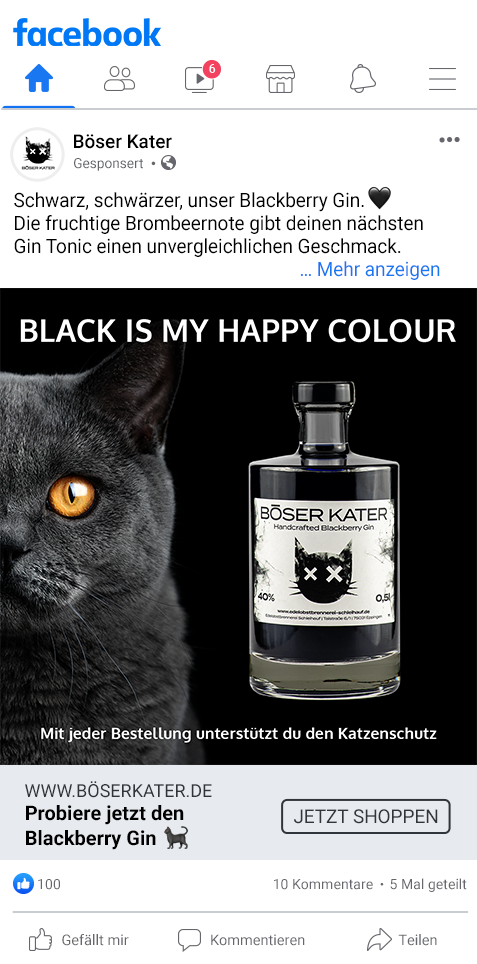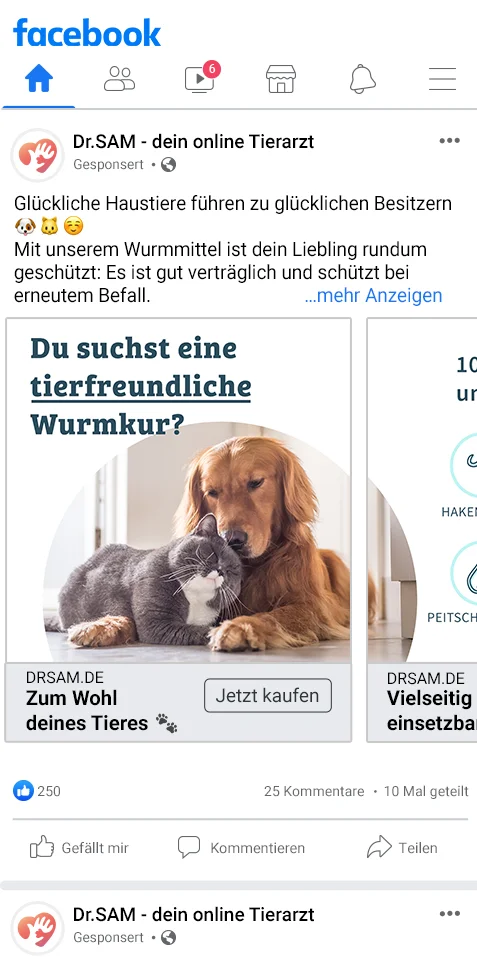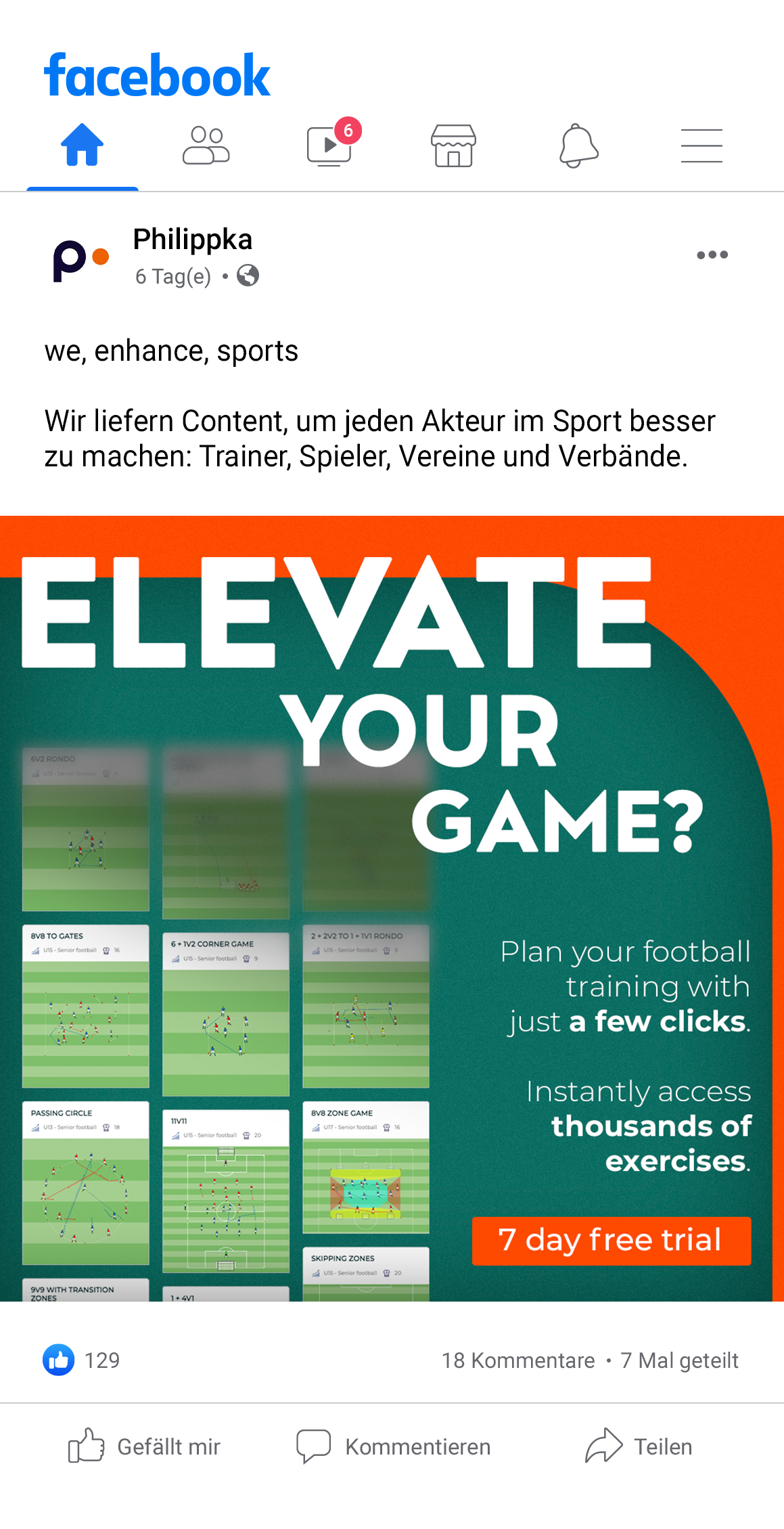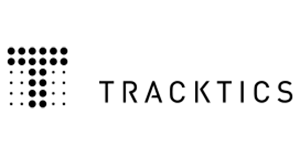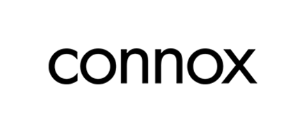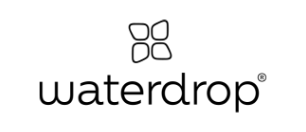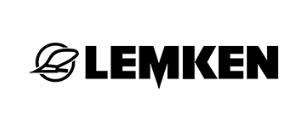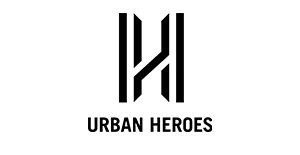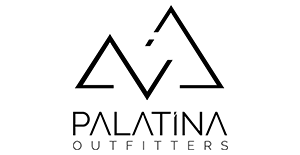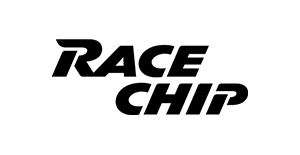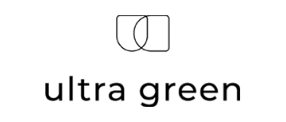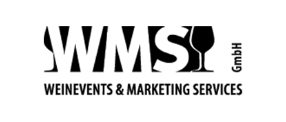Das erwartet euch:
Vorab: Facebook Werbekonten können nicht von einem Business-Manager in den anderen übertragen werden. Ein Werbekonto (welches in einem Business-Manager enthalten ist) kann aber mit weiteren anderen Business-Managern (Facebook verwendet an dieser Stelle auch oft „Unternehmen“) geteilt werden.
Ist ein Werbekonto noch nicht in einem Business-Manager enthalten – also noch ein persönliches Werbekonto – so kann es einem Business-Manager hinzugefügt werden und von dort aus auch mit anderen Personen oder Business-Managern geteilt werden.
Und noch ein kurzer Hinweis: Die zugewiesenen Assets und Rollen können später noch verändert werden. Trotzdem sollte man diese Schritte äußerst vorsichtig und bedacht ausführen. Schließlich kann der Person Einsicht und Handlungsmöglichkeit über sensible Unternehmens-Bereiche wie Zahlungsmethoden, Rechnungen usw. erteilt werden!
Wir beantworten euch folgende Fragen:
- Wie du einer weiteren Person eine Rolle für dein Werbekonto im Business-Manager zuweisen kannst
- Wie ein persönliches Werbekonto einem Business-Manager hinzugefügt werden kann
- Wie ein weiterer Business-Manager Zugriff auf ein Werbekonto erhält
- Wie du dein persönliches Werbekonto mit einem befreundeten Nutzer teilst
Möchtest du mehr über uns als Facebook Agentur erfahren? Dann schau gerne bei uns auf der Webseite vorbei!
Facebook Werbekonto übertragen: weiterer Person zuweisen
Nur Personen, die bereits als Nutzer deinem Business-Manager hinzugefügt worden sind, in dem das Werbekonto enthalten ist, können Rollen für dieses Werbekonto zugewiesen bekommen. Und um eine Person einem Business-Manager hinzufügen zu können, musst du selbst Admin von diesem Business-Manager sein. So kann das Facebook Werbekonto übertragen werden.
Gehe über die Unternehmenseinstellungen -> Nutzer-> Personen auf „Hinzufügen“ und gebe die E-Mail-Adresse der Person ein, die dem BM hinzugefügt werden soll. Im ersten Fenster kannst du dabei die Rollen für diese Person im Business-Manager festlegen.
Im zweiten Fenster dieses Vorgangs kannst du der eingeladenen Person auch gleich (neben weiteren Assets wie Facebook-Seite, Katalog und Apps) den Zugriff zuweisen auf das dementsprechende Werbekonto.
Sobald die Person die Einladung über E-Mail angenommen hat, ist sie dem Werbekonto (und den anderen ausgewählten Assets) hinzugefügt.
Sollte die gewünschte Person bereits dem BM hinzugefügt worden sein, aber noch nicht dem Werbekonto, so sind die Schritte noch etwas einfacher:
Gehe über Unternehmenseinstellungen -> Konten -> Werbekonto auf „Personen Hinzufügen“ und wähle denjenigen Nutzer aus der Liste aus, den du dem Werbekonto hinzufügen möchtest.

Facebook Werbekonto übertragen: persönliches Werbekonto dem BM hinzufügen
Mit wenigen Klicks kannst du deinem Business-Manager bzw. Unternehmen ein persönliches Werbekonto hinzufügen. Dafür gehst du über die Unternehmenseinstellungen -> Konten -> Werbekonten auf „Hinzufügen“.
Nach der Eingabe der Werbekonto-ID erhalten die Administratoren des Werbekontos eine Anfrage. Wurde diese angenommen, ist das Werbekonto dem Business-Manager hinzugefügt.
Vorsicht: Durch das Hinzufügen eines persönlichen Werbekontos wird dieses in den Business Manager verschoben. Von nun an ist es kein persönliches Werbekonto mehr und sämtliche Berechtigungen für dieses Werbekonto können nur noch von diesem Unternehmen bzw. diesem Business-Manager erteilt werden! Sobald ein persönliches Werbekonto also einem Business-Manager hinzugefügt wurde, kann es dort nicht mehr entfernt werden.
Mehr dazu, wie du mit einem persönlichen Werbekonto in einen neuen Business-Manager umziehst, kannst auch du in diesem Blog-Artikel nachlesen!

Facebook Werbekonto übertragen: Zugriff beantragen
Wenn das Werbekonto, welches du deinem Business-Manager hinzufügen möchten, kein persönliches ist,
sondern bereits einem anderen Business-Manager angehört, so können wir darauf nur noch Zugriff beantragen. Diesen Zugriff bzw. diese Verknüpfung kannst du auch wieder aus dem Business-Manager entfernen. Führe dafür dieselben Schritte wie in der 2. Anleitung aus, und wähle im Dropdown-Menü „Zugriff auf Werbekonto beantragen“.
Diese Verknüpfung geht auch andersherum: Ein Administrator des Business-Managers, dessen Werbekonto mit deinem Business-Manager geteilt werden soll, lädt dich über Unternehmenseinstellungen -> Nutzer -> Partner -> Hinzufügen mit Eingabe deiner Unternehmens-ID ein und erteilt dir dabei die Zugriffe auf die gewünschten Assets.

Facebook Werbekonto übertragen: Befreundeten FB-Nutzer hinzufügen
Wenn dein Werbekonto noch keinem Business-Manager hinzugefügt wurde, ist es noch ein persönliches Werbekonto. Doch auch dieses Werbekonto kannst du mit befreundeten Facebook-Nutzern teilen.
Dafür rufst du die Werbekonto-Einstellungen auf. Unter „Rollen für das Werbekonto“ kannst du dann „Personen hinzufügen“ und Personen aus deiner Freundesliste in Facebook bestimmte Rollen für das Werbekonto erteilen.
Jetzt kennst du alle Möglichkeiten, mit denen man ein Facebook Werbekonto übertragen kann!

Facebook Ads Agentur
Du hast keine Lust mehr dich mit dem Business Manager rumzuschlagen und selbst Ads zu schalten? Als Facebook Agentur helfen wir dir gerne weiter!
Wir sind Meta Business Partner und zählen zu den führenden Facebook Agenturen in DACH. Unsere Meta Blueprint zertifizierten KampagnenmanagerInnen helfen dir, dein Facebook Marketing auf das nächste Level zu bringen. Schau dir unsere Creatives und einige unserer KundInnen an: